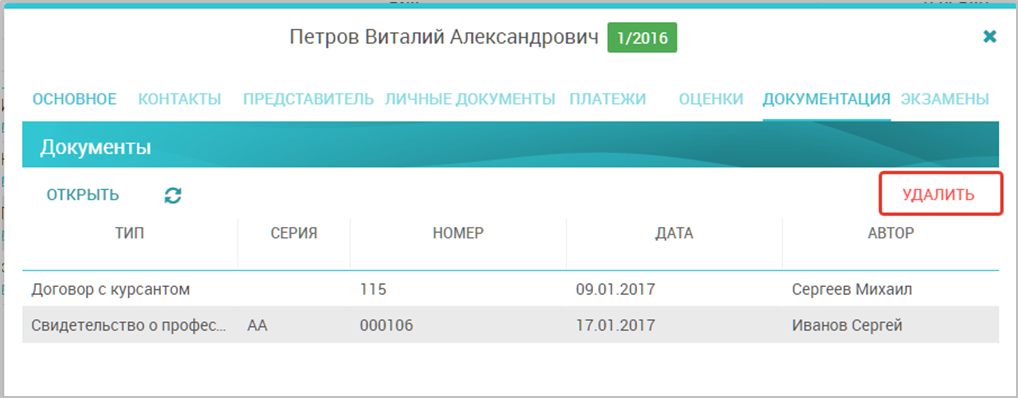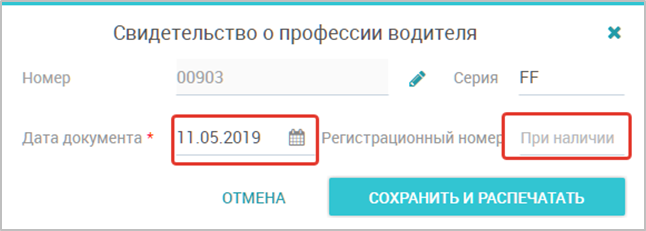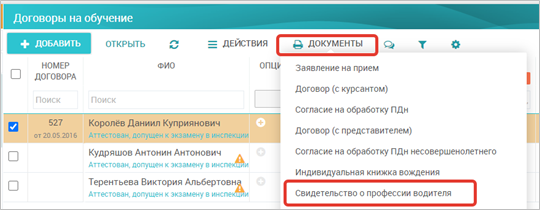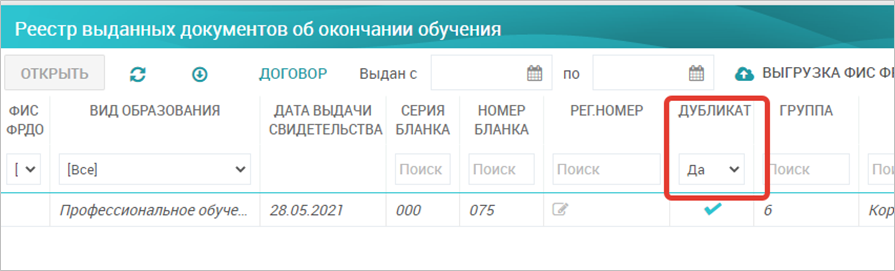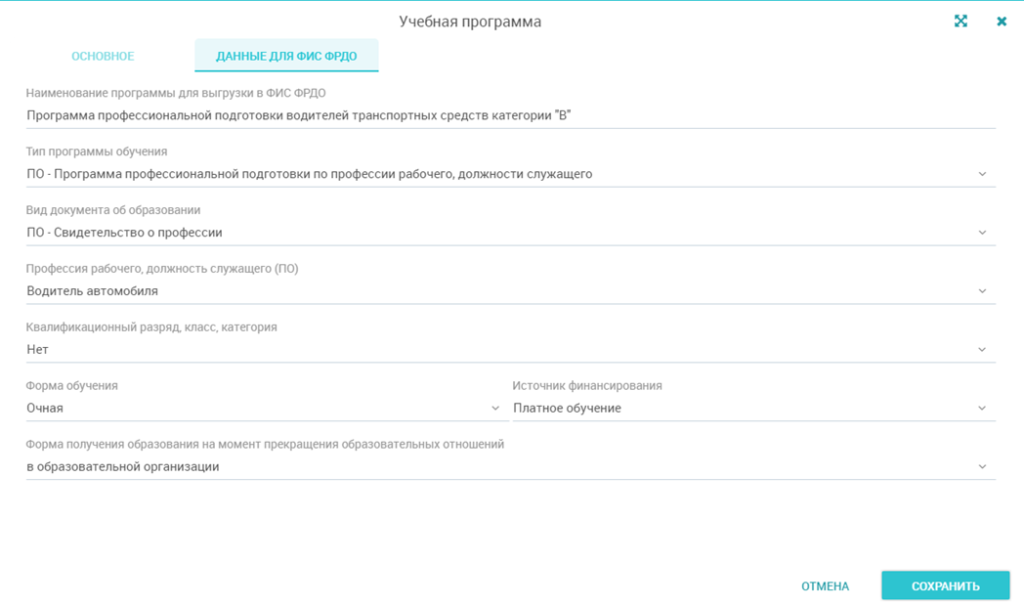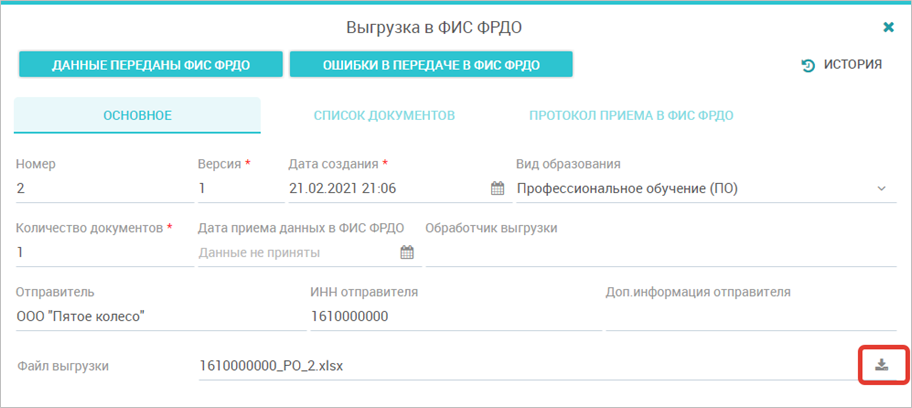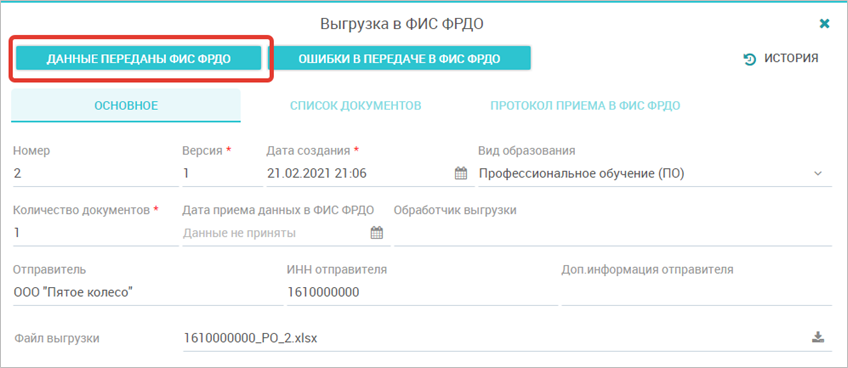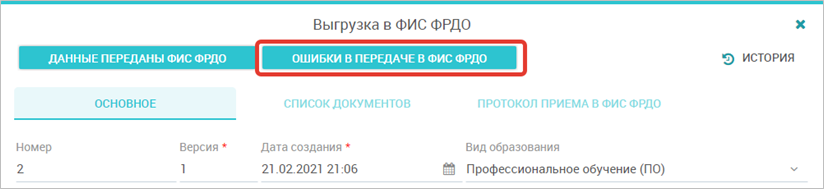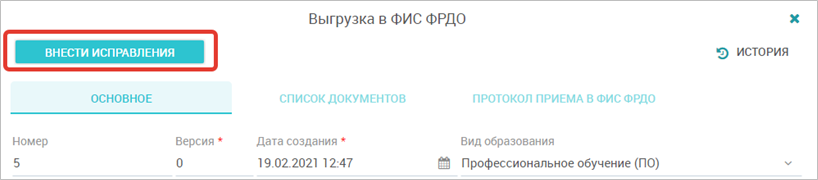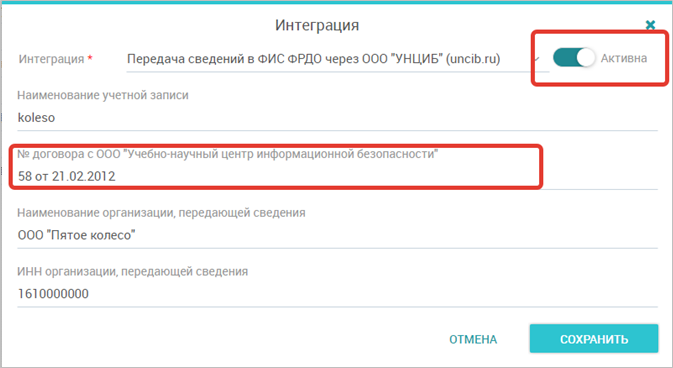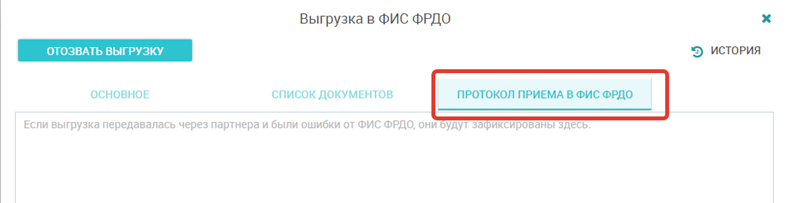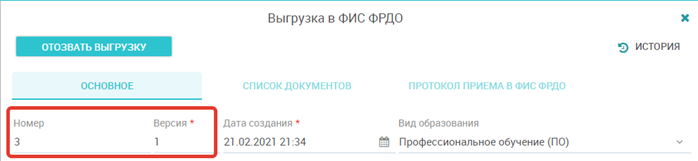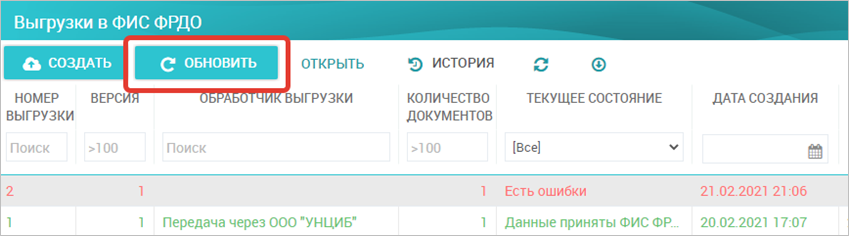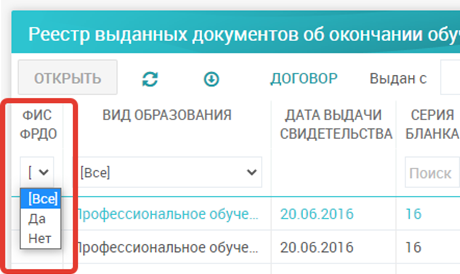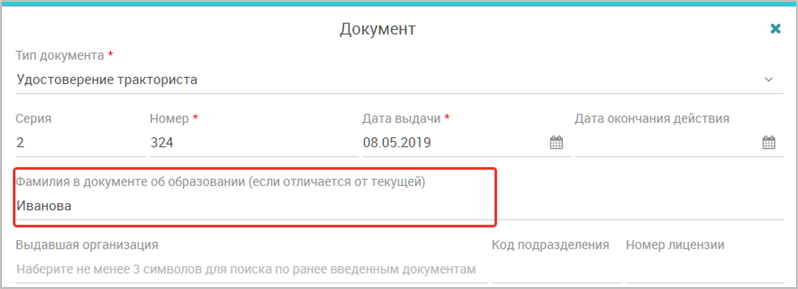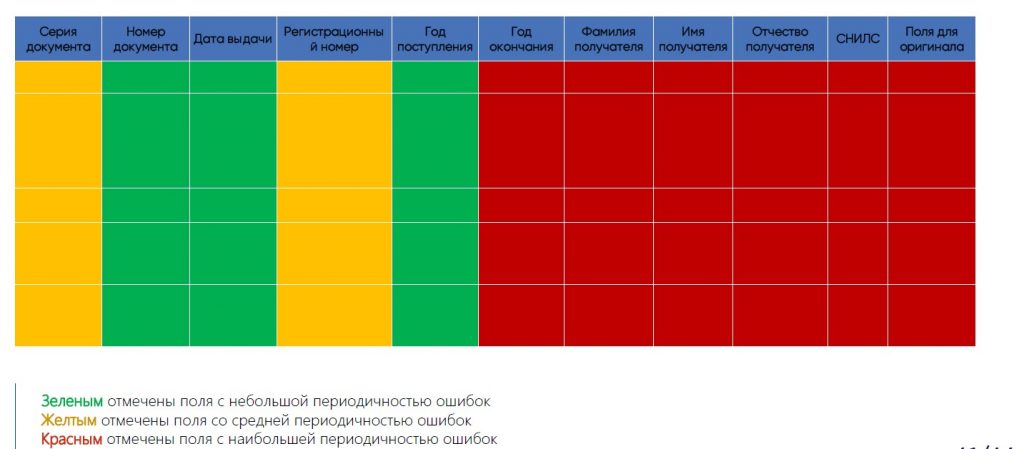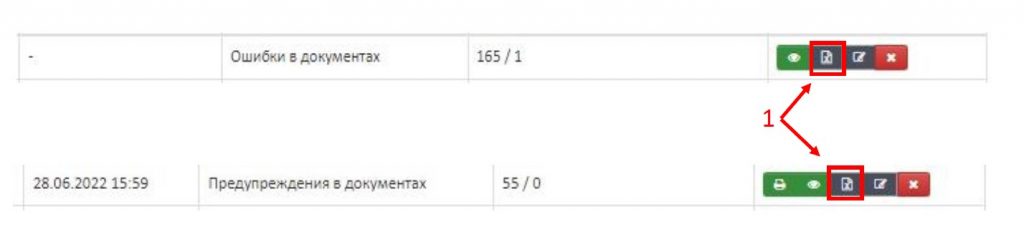Адреса сайтов ФИС ФРДО для
- ВПО — http://10.3.54.15
- СПО — http://10.3.49.15
- Школа — http://10.3.47.15
- ДПО — http://10.3.48.20
- ПО — http://10.3.48.30
Ссылки работают только через защищенный канал связи ViPNet №2458 (сеть ФГБУ ФЦТ) и №3608 (сеть ФГАНУ ЦИТиС)
Сеть №2458 — для образовательных организаций подключенных к ФИС ГИА и Приема.
Сеть №3608 — для ОИВ субъектов РФ, муниципалитетов и образовательных организаций.
Аттестация АРМ
Для подключения к ФИС ФРДО сначала нужно создать автоматизированное рабочее место (далее АРМ) подключенное к защищенной корпоративной сети передачи данных ViPNet, после получить сертификат электронной подписи (далее ЭЦП).
Чтобы создать АРМ нужно сделать следующее:
- Подготовить компьютер и помещение.
- Заключение договора с организацией имеющей лицензию на аттестацию АРМ.
Список организаций — https://reestr.fstec.ru/reestr-litsenzij-tzki - Подготовка и отправка документации, получение парольно-ключевой информации (dst-файл). Какие документы, куда отправлять, что делать и т.д. смотрите на сайте ЦИТиС или ФЦТ.
ЭЦП
После нужно получить ЭЦП, в 2022 году сценарий получения ЭЦП изменился. Куда именно обращаться за новой ЭЦП, будет зависеть от того, кто получает подпись — руководитель или работник.
Руководители будут получать подписи Федерального казначейства, а работники через любой аккредитованный Удостоверяющий центр (далее УЦ).
Если в 2022 году на руках останется действующая подпись УЦ, получившего аккредитацию по новым правилам 63-ФЗ, то ей можно продолжать пользоваться до конца 2022 года. Экстренно обращаться в Федеральное казначейство или УЦ 1 января 2022 года, чтобы получить подпись, соответствующую новому законодательству, не обязательно — ни руководителю, ни сотруднику. Сделать это можно в спокойном режиме в течение 2022 года, когда текущая подпись аккредитованного УЦ будет подходить к концу.
Шаблоны и инструкции
Шаблоны для внесения сведений об документах, инструкции и руководства можете скачать с сайта Рособрнадзора — https://obrnadzor.gov.ru/gosudarstvennye-uslugi-i-funkczii/7701537808-gosfunction/formirovanie-i-vedenie-federalnogo-reestra-svedenij-o-dokumentah-ob-obrazovanii-i-ili-o-kvalifikaczii-dokumentah-ob-obuchenii/.
Работа с ФИС ФРДО
После аттестации и подключении к защищенной корпоративной сети передачи данных АРМ, а также получения ЭЦП нужно зарегистрироваться на портала ФИС ФРДО.
Инструкция по ФИС ФРДО от 01.02.2022 — ссылка.
- Если образовательная организация выдает документы, например, дипломы СПО, аттестаты Школы и удостоверения ДПО, то нужно обязательно регистрироваться на ФИС ФРДО для СПО, Школы и ДПО по отдельности. Соответственно данные дипломов СПО нужно вводит на портале http://10.3.49.15, аттестаты Школы — на http://10.3.47.15, удостоверения ДПО — на http://10.3.48.20
- Если сменился ответственный или руководитель организации, тогда на сайтах ФИС ФРДО нужно заново регистрироваться (при регистрации нужно указать новый адрес электронной почты), после нужно создать связь ПД и ОО. При создании связи нужно прикрепить приказ о назначении ответственного по ФИС ФРДО подписанное ЭЦП руководителя организации, после подтверждения связи ранее введенные пакеты будут видны в новом аккаунте.
- Иногда не сохраняется или теряется пароль от сайта, в этом случае есть возможность восстановления пароля на сайте ФИС ФРДО. Но если срок действия ЭЦП истек и был выпущен новый ЭЦП, то к сожалению невозможно будет воспользоваться функцией восстановления пароля. В этом случае нужно обратиться в тех.поддержку ФИС ФРДО по тел.: 8 (800) 100-03-71, email: frdo@inevm.ru
- Если при загрузке пакетов возникает следующая ошибка Ошибка! У организации отсутствует организационно-правовая форма, добавление пакета не возможно. Заполните поле организационно-правой формы!, нужно зайти в раздел «Список организаций» и в столбце Действия нужно нажать красную кнопку «Обновить реквизиты». В появившемся окне нужно заполнить пустые поля и в конце нужно прикрепить приказ о назначении ответственного лица за ФИС ФРДО в формате PDF подписанный ЭЦП для ФИС ФРДО. После обновления реквизитов внесение пакетов будет возможна.
- Если при попытке обновить реквизиты организации выводит ошибку «Организация с таким ОГРН и КПП уже существует!» нужно написать письмо в тех.поддержку ФИС ФРДО frdo@inevm.ru. В письме нужно указать полное наименование организации, ОГРН, КПП, ФИО ответственного и описать ошибку, а также к письме прикрепить скрин ошибки.
- Если у вашей организации в ФИС ФРДО есть вторая запись с неверным ОГРН, то чтобы удалить его нужно написать официальное письмо с подписью директора. В письме нужно указать неверный ОГРН, наименование организации и причину почему нужно заблокировать. Письмо отправляете на почту frdo@inevm.ru.
Но перед тем как отправить это письмо нужно скачать пакеты загруженные под неверным ОГРН и удаляете эти пакеты.
Если у образовательной организации выдаются только документы ДПО, то организация может войти в ФИС ФРДО через Госулуги и подавать данные без подключения к защищенной сети ViPNet https://open-dpo.obrnadzor.gov.ru/
Чтобы подписать файл ЭЦП, на рабочем компьютере должно быть установлено средство электронной подписи КриптоАРМ (в случае использования КриптоПро CSP), ViPNet PKI Client (в случае использования ViPNet CSP) или аналогичное решение в соответствии с использующимися криптопровайдерами.
- учётная запись пользователя ЕСИА, которая также отмечена как учетная запись сотрудника той организации, чьи данные будут вноситься в ФИС ФРДО (если организации нет на портале, надо ее зарегистрировать по ссылке https://www.gosuslugi.ru/help/faq/yuridicheskim_licam);
- сертификат безопасности для шифрования заполненного и подписанного файла (сертификат скачивается непосредственно в системе ФИС ФРДО). См. инструкцию.
Скачать инструкцию по выгрузке документов в ФИС ФРДО через open-dpo.obrnadzor.gov.ru [pdf, 2,55 MB]
сведений, насколько корректно они работают.
1. Вопрос: Почему не открывается адрес ФРДО http://10.3.*.* для подачи данных о документах?
Ответ: Это значит, что не установлена связь с каналом VipNet или недоступна сеть. Проверить соединение можно открыв, на рабочем столе компьютера, VipNet Монитор, вкладку «Защищенные сети», найти сеть со значком (пример названия сети: CM-OBRNADZOR-HW-1, 2458, ФРДО и т.п.), выделить ее курсором и на клавиатуре нажать кнопку F5, выйдет окно с проверкой соединения, где отобразится статус соединения («доступен», значит портал ФРДО должен открыться в браузере; «недоступен» — нужно обратиться в техподдержке сети ViPNet).
2. Вопрос: Как получить логин и пароль для портала ФИС ФРДО http://10.3.*.*?
Ответ: Об этом подробно написано в Руководстве оператора, которое находится во вкладке «Инструкции» на главной странице портала ФИС ФРДО по соответствующему адресу http://10.3.*.*.
3. Вопрос: Как можно подключиться к защищенной сети передачи данных для внесения данных в систему ФИС «ФРДО»?
Ответ: Для подключения к защищенной сети передачи данных №3608 необходимо подать заявку в ЦИТиС
4. Вопрос: Как можно подключиться к защищенной сети передачи данных №3608 для работы с системой ФИС «ФРДО» для Органа исполнительной власти (ОИВ)?
Ответ: Для подключения к защищенной сети передачи данных No3608 необходимо подать заявку в ЦИТиС
5. Вопрос: Как подписать файл электронной подписью?
Ответ: Чтобы подписать файл электронной подписью, на рабочем компьютере должна быть установлена программа VipNet CryptoFile или аналог. Выбираете нужный файл, нажимаете правой кнопкой мыши и из выпадающего меню выбираете «Подписать».
6. Вопрос: Кто должен вносить данные о документах об образовании, выданных упраздненными образовательными организациями?
Ответ: Данные о документах об образовании вносит в систему ФИС ФРДО правопреемник (архив).
7. Вопрос: Как подавать сведения за образовательные организации, которые присоединены путем реорганизации?
Ответ: Чтобы подавать сведения о документах об образовании за реорганизованные организации, необходимо создать организацию и связь с ней (по реквизитам ОГРН и КПП действующих до реорганизации) в личном кабинете правопреемника во вкладке «Организации».
8. Вопрос: Какой прикреплять документ при создании связи с организацией?
Ответ: Для создания новых связей с образовательными организациями, в личных кабинетах поставщиков данных необходимо прикреплять скан-копию (pdf, .jpeg) приказа или распоряжения о лице уполномоченном вносить в ФРДО сведения по выданным документам об образовании подписанное ЭЦП руководителем организации. Лицо, указанное в приказе или распоряжении должно совпадать с лицом, на которое зарегистрирован личный кабинет.
9. Вопрос: Можно ли заполнить данные о документах по всем годам в одном шаблоне?
Ответ: Можно, но для удобства дальнейшей работы с внесенными сведениями о документах об образовании, рекомендуем заполнять в один шаблон, только один год.
10. Вопрос: Какое имя дать заполненному шаблону?
Ответ: Имя файла с заполненными данными о документах об образовании может быть любым.
11. Вопрос: Что делать, если у выпускника нет отчества, а поле является обязательным полем?
Ответ: Поле «Отчество» можно заполнить словом «Нет».
12. Вопрос: Если у выпускника отсутствует дата рождения в личном деле, что писать в соответствующем поле, т.к. оно является обязательным для заполнения?
Ответ: Отсутствующие данные необходимо найти, но, если такой возможности не оказалось, Вы можете написать официальное обращение/письмо на бланке организации в Рособрнадзор.
13. Вопрос: Как заполнять файл шаблона?
Ответ: В шаблоне имеются обязательные поля для заполнения, они выделены розовым цветом; оранжевые поля заполняются в том случае, если в розовых полях вносятся данные о выданном дубликате; белые поля не обязательны для заполнения; зеленое поле оставляете пустым.
14. Вопрос: Что делать, если в документе об образовании указан только один номер?
Ответ: Последние годы в аттестатах указывается один большой номер, в котором 1-3 символа – код субъекта РФ; 4-5 символы – номер лицензии предприятия-изготовителя аттестата; 6-14 символы – порядковый номер аттестата, который присвоен изготовителем бланка аттестата. То есть первые пять цифр – серия, остальные номер.
15. Вопрос: Как быть, если журналом регистрации выдачи аттестатов не предусмотрена графа «Дата выдачи», а данное поле в шаблоне для ФРДО обязательна для заполнения?
Ответ: Обязательные поля в шаблоне определены Постановлением правительства от 31 мая 2021 г. № 825, изменить это нельзя. Дату выдачи можно найти в организационно- распорядительных документах о выдаче документов об образовании (например, приказ о выдаче документов об образовании).
16. Вопрос: У нас выдавались аттестаты с номером, который состоит из 6 цифр (пример, 123456), как в таком случае указывать серию в шаблоне?
Ответ: У аттестата государственного образца такого номера быть не может. Аттестаты по негосударственным программам не вносятся в систему.
17. Вопрос: Как вносить дубликаты документов об образовании в шаблон?
Ответ: Данные об утерянном оригинале вносятся в год выпуска документа. Данные о дубликате и оригинале в год выпуска дубликата. Дубликаты в систему вносятся в том случае, если оригинал был выдан после 1992 года.
18. Вопрос: При создании связи с образовательной организацией в списке отсутствует наша организация, что делать?
Ответ: В данной ситуации необходимо убедиться в правильности введенного ОГРН и КПП. Если система так и не отображает Вашу организацию, необходимо проверить ее наличие в реестре лицензий на сайте Рособрнадздора. В случае, если организация отображается при поиске в реестре лицензий, необходимо сообщить об этом в техническую поддержку ФРДО по почте frdo@inevm.ru. При поиске организация не отобразилась в реестре лицензий, для устранения данной проблемы необходимо обратиться в лицензирующий орган субъекта Российской Федерации в сфере образования, для внесения в базу данных о школе или редактирование типа организации.
19. Вопрос: Что делать, если нет информации о дате выдачи документа?
Ответ: В каждой школе есть локальный акт (приказ или другой документ) о выпуске учащихся 9 или 11 классов, у него есть дата – можно ставить эту дату.
20. Вопрос: Свидетельства об окончании специального (коррекционного) класса, выданные до 2006 года, имеют только номер, состоящий из 6 цифр. Такой файл система не принимает, так как серия не заполнена. Можно ли поставить в графе «серия» прочерк или слово «нет». Правильно ли это?
Ответ: В документах вида свидетельства в серии можно ставить слово «нет» в случае отсутствия этой информации в книге выдачи.
21. Вопрос: В случае выдачи дубликата какой год поступления и год окончания ставить?
Ответ: В розовых полях указываются данные дубликата и дату выдачи в том числе (год окончания и год поступления фактический, когда учился выпускник), в оранжевых полях указываете данные утерянного оригинала и дату его выдачи.
22. Вопрос: Здравствуйте, есть проблема с регистрацией в ФРДО ДПО, при выборе организации не могу указать Тип организации, кроме «Организация ДПО»
Ответ: В модуле ДПО выбирается тип организации «ДПО» в любом случае, так как организация выдает данного типа документы, даже если организация высшего или среднего профессионального образования.
23. Вопрос: После заявки о связи с ОО приходит ОТКАЗ. Вот что указано в причине. «Причина отклонения: Название организации в системе должно совпадать с названием организации в приказе. Если школа является правопреемницей или подает сведения за филиалы, необходимо указать основание передачи сведений (например, реорганизация) за другую школу. Но документально Наша ОО является приемником другой ОО. Как исправить ситуацию с установкой связи?
Ответ: В приказе на создание связи с организацией в личном кабинете должна быть указана организация с которой создается связь и ФИО владельца подписи должна совпадать с ФИО ответственного в приказе. Если этого нет, то нужно переделать приказ с вышеуказанными условиями.
24. Вопрос: Реестр образовательных организаций в ФИС ФРДО Модуль «Школа» внесены организации, не являющиеся общеобразовательными организациями (например, дошкольные образовательные организации, учреждения для детей-сирот и детей, оставшихся без попечения родителей, профессиональные образовательные организации и т.д.). Как удалить организации, не относящиеся к общеобразовательным, из реестра ФИС ФРДО Модуль «Школа»? По каким критерием переносятся образовательные организации из ИС АКНДПП в ФИС ФРДО Модуль «Школа»?
Ответ: Так как список организаций берется в ФРДО из реестра лицензий, удалить их нет возможности. Поэтому необходимо проверять те организации из списка, которые относятся к требуемому направлению.
25. Вопрос: Если в вузе отсутствует информация о выданных дипломах за 2000 г. (документы уничтожены при пожаре), каким образом представить данные в ФРДО?
Ответ: Неполная информация о дипломах в систему ФРДО не вносится, при проверке Рособрнадзора предоставляют справку о пожаре и протокол расследования и поиска сведений о документах указанного года.
26. Вопрос: Информацию за какие годы необходимо внести в ФИС ФРДО? С какого года нужно внести данные?
Ответ: По школам вносятся сведения с 1992 — по текущий, ДПО с 2013 — по текущий.
27. Вопрос: Если школа является правопреемником упраздненных организаций, и выдавались дубликаты аттестатов гражданам, окончившим данные организации, необходимо ли вносить сведения об этих документах? Если да, то что необходимо указывать правопреемнику в графах «год поступления» и «год окончания» при внесении данных о выданных дубликатах?
Ответ: Да вносите, указываете «год поступления» и «год окончания» в ОО, а «дата выдачи» дубликата.
28. Вопрос: Совпали серия и номер аттестата с другой школой мы думаем, что это наш номер аттестата правильный, они соответственно, что у них правильно. Что в таких случаях нужно делать?
Ответ: В одном регионе не могут быть выданные аттестаты с одинаковыми номерами в один год выпуска. Вам необходимо обращаться в данную школу.
29. Какой порядок действий в случае смены руководителя организации? Необходима только замена ЭЦП? Или нужны какие-то дополнительные мероприятия?
Ответ: Меняете ЭЦП и данные в профиле пользователя.
30. Вопрос: Как получить документ, подтверждающий внесение сведений в ФИС ФРДО. Выписку? Справку? Или что?
Ответ: Подтверждение — это статус в Вашем личном кабинете. «подписан» или «опубликован».
31. ОГРН школы в системе с ошибкой. Каким образом можно это исправить?
Ответ: Присылайте ОГРН который на данный момент в системе и правильный по адресу 3608vipnet@citis.ru.
32. Вопрос: Изменилось полное наименование нашей школы. Какие наши дальнейшие действия по работе в программе ФИС ФРДО, чтобы новое наименование юридического лица соответствовало наименованию в программе.
Ответ: Пройдите по ссылке и проверьте там наличие Вашей организации, если организация не будет найдена необходимо обращаться в лицензирующий орган (министерство/департамент/управление субъектов РФ) субъекта Российской Федерации в сфере образования: http://www.obrnadzor.gov.ru/ru/activity/public_services/licensing/search_lic/
33. Вопрос: В названии реорганизованной в форме присоединения школы, имеющейся в системе ФИС ФРДО, содержатся орфографические ошибки. Как их можно исправить?
Ответ: Присылайте исправления по адресу 3608vipnet@citis.ru.
34. Вопрос: В техникуме есть книги выдачи дипломов и только с 1998 года? Мы сможем внести сведения о выданных дипломах только с 1998 года. Нужно ли предпринять какие-то действия?
Ответ: Вносите те данные которые есть.
35. Что делать если на бланках удостоверений о повышении квалификации есть только регистрационный номер, но нет серии и номера документа, а эти поля обязательны для заполнения
Ответ: Такие документы вносить нет необходимости.
36. Вопрос: Если в систему, по каким-либо причинам внесен номер аттестата, не соответствующий действительному номеру, каковы последствия для обладателя аттестата?
Ответ: Необходимо удалить пакет с ошибкой и загрузить новый исправленный.
37. У нас открыт недавно Частное образовательное учреждение дополнительного профессионального образования «Учебный центр …», он занимается проведением курсов повышения квалификации (выдаются удостоверения о повышении квалификации). Вопрос: попадаем ли мы под требования закона о внесении данных в ФРДО?
Ответ: ДА нужно вносить в систему. Подключаетесь через организацию ЦИТИС.
38. Вопрос: С какого периода нужно вносить сведения о выданных документах в организации ДПО? И в какой срок? так же — в течение 60 дней после даты выдачи? Спасибо.
Ответ: Вносите в реестр с 2013- по текущий год.
39. Вопрос: При заполнении шаблона модуля ДПО в столбце R-«Номер документа о ВО/СПО» если номер диплома начинается с нулей, шаблон автоматически убирает эти нули. Правильно ли это?
Ответ: Ставите перед нулем апостроф ‘
40. Вопрос: Где можно скачать шаблон Excel для заполнения ФРДО ДПО?
Ответ: https://obrnadzor.gov.ru/gosudarstvennye-uslugi-i-funkczii/7701537808-gosfunction/formirovanie-i-vedenie-federalnogo-reestra-svedenij-o-dokumentah-ob-obrazovanii-i-ili-o-kvalifikaczii-dokumentah-ob-obuchenii/
41. Вопрос: В систему ФИС ФРДО нами забиваются только дипломы государственного образца или дипломы установленного образца тоже надо вносить?
Ответ: Для организаций ДПО вносятся все документы об образовании, для Школ необходимо вносить только документы государственного образца.
42. Вопрос: Что нужно писать в сведениях о серии и номере свидетельства, если их нет в книге учета до 2004г. (включительно)? До 2014 года свидетельства не государственного образца. Что нам делать?
Ответ: Если нет серии и номера вы не вносите вообще, если нет только серии указываете слово «НЕТ».
Учет документов об окончании автошколы #
Типовым документом, выдаваемым при окончании автошколы, является Свидетельство об окончании обучения. Этот документ выдается на бланках строгой отчетности. Перед печатью этого документа необходимо ввести в Сервис номера бланков. Управление бланками документов рассмотрено в разделе Управление бланками. Введите бланки перед продолжением работы.
Выдача и печать свидетельств по одному договору #
В списке договоров (Курсанты и группы -> Учебные группы) выберите договор и нажмите «Документы – Свидетельство о профессии водителя» (могут быть другое название, или несколько, зависит от настроенных для автошколы шаблонов). Появится окно выбора бланка:
Здесь Сервис автоматически подставляет первый найденный свободный бланк (в состоянии «В наличии»). Если по факту курсанту выдается другой бланк, необходимо изменить номер и/или серию.
Вы можете также указать только Серию, и после нажать кнопку Найти свободный бланк. Сервис найдет первый свободный бланк именно такой серии.
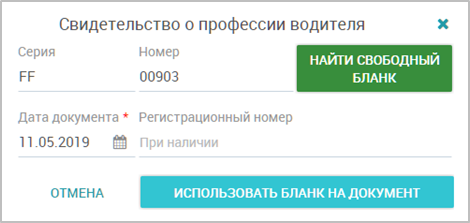
Поле Дата документа – в данном случае будет являться датой выдачи свидетельства.
Поле Регистрационный номер – используется для печати Журнала выдачи свидетельств, введите номер согласно нумерации свидетельства в этом журнале. Эта цифра используется при выгрузке данных для ФИС ФРДО (будет описано ниже). Также вы можете проставить эту нумерацию позже в журнале учета свидетельств (описано ниже).
Далее при нажатии кнопки Использовать бланк на документ Сервис проверит, есть ли в журнале бланков свободный бланк с указанным номером и серией, и при успешном исходе, отметит бланк как выданный этому курсанту, и распечатает документ.
В Свидетельство будут подставлены оценки из Протоколов группы (карточка группы, вкладка «Протоколы»).
Если вам необходимо адаптировать шаблон под ваш бланк свидетельства, создайте Запрос в техподдержку на изменение шаблона, указав заменяемый шаблон.
Сервис автоматически заполняет свидетельство для ЛЮБОЙ категории обучения. При замене шаблона НЕ нужно присылать примеры на каждую категорию, достаточно одного образца. Таблицу предметов, часов и оценок Сервис создаст по Учебной программе группы и данным протоколов. Если нужно изменить часы, предметы, порядок – вам нужно самостоятельно скорректировать Учебную программу. Для адаптации печати под бланк автошколы необходимы сканы пустого и заполненного бланков с указанием точных размеров бланка.
Бланки с заранее впечатанным типографией списком предметов не могут быть заполнены через Сервис — автошколе необходимо использовать бланки с пустой правой частью (БЕЗ таблицы предметов).
Информация о том, какой бланк Свидетельства выдан курсанту (серия, номер, регистрационный номер, дата), сохраняется в базе данных, так как Свидетельство – номерной документ. При повторной печати этого документа этих данных уже не будет производиться, документ сразу распечатается.
Если необходимо выдать другое свидетельство, изменить серию или номер, нужно открыть вкладку «Документация» карточки курсанта и удалить ранее выданное свидетельство или иной номерной документ.
Для изменения даты выдачи или регистрационного номера введите новые данные перед печатью – они будут сохранены.
Выдача и печать свидетельств по нескольким договорам #
В списке договоров (Курсанты и группы -> Учебные группы) выберите несколько договоров и нажмите «Документы – Свидетельство о профессии водителя» (могут быть другое название, или несколько, зависит от настроенных для автошколы шаблонов). Сервис проанализирует, по какому из выбранных договоров уже были выданы такие свидетельства. Если свидетельства были ранее выданы по всем договорам, откроется окно просмотра и печати всех выбранных свидетельств.
Если Свидетельства еще не выданы или выданы только части списка, появится подобное окно:
Здесь будут выведены серия номер и дата выдачи документа для тех договоров, по которым свидетельства уже выданы.
Перед выдачей Свидетельств остальным нам необходимо определить номера используемых бланков.
В верхней части окна Сервис автоматически подставляет серию и номер первого найденного свободного бланка (в состоянии «В наличии»).
Нажмите кнопку Подобрать номера бланков. Сервис выполнит поиск бланков указанной серии с номерами, начинающимися с указанного в поле «Начальный номер». Если требуемое количество бланков есть в наличии, в таблице проставятся их номера. Это и будут номера присвоенных Свидетельств.
Если свободных бланков не найдено, будет показана соответствующая ошибка. В этом случае вы можете изменить серию, начальный номер (можно указать 1, для поиска любых бланков этой серии), или добавить свободные бланки в разделе «Документы -> Учет бланков».
Дата, указанная в поле Дата документа – будет являться датой выдачи всех свидетельств.
После того, как определены номера бланков для всех строчек таблицы, нажмите кнопку Создать документы. Сервис создаст документы и выведет на печать Свидетельства по всем договорам из таблицы.
Далее работа со Свидетельствами осуществляется так же, как и с выдаваемыми индивидуально документами.
Реестр свидетельств #
Для работы с общим списком всех выданных документов об окончании автошколы служит раздел главного меню Документы -> Реестр свидетельств.
В этом журнале доступен поиск по любому столбцу, отбор по периоду выдачи документа, выгрузка в Excel.
Удобной функцией является массовый ввод Регистрационного номера. Для ввода такого номера просто кликните мышью в ячейку столбца «Рег.номер», введите цифру, кликните в номер следующего свидетельства и так далее.
При двойном клике или по нажатию кнопки Открыть откроется окно распечатки документа.
При нажатии кнопки Договор откроется карточка договора, по которому был создан документ.
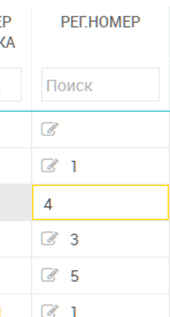
Учет дубликатов свидетельств #
В ряде случаев необходимо выдать дубликат ранее выданного свидетельства. Перед этим оригинал свидетельства должен быть учтен в Сервисе. Откройте карточку свидетельства через меню Документы журнала договоров, через вкладку Документация в карточке договора или через Реестр свидетельств.
В появившемся окне нажмите кнопку Выдать дубликат:

Откроется окно выбора бланка для печати дубликата и указания параметров.
Укажите номер свободного бланка, а также заполните сведения о выдаче дубликата. Эта информация будет использована при выгрузке сведений о дубликате в ФИС ФРДО.
После этого можно распечатать документ как обычно.
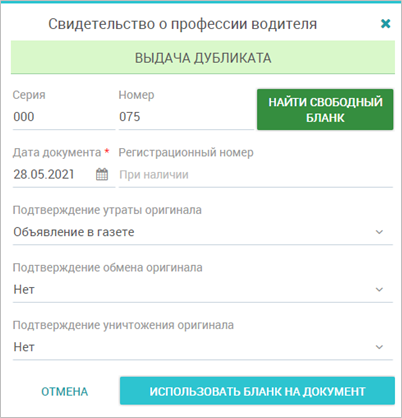
Вы можете изменить параметры дубликата позднее, открыв карточку этого документа. Выданный дубликат будет выделяться курсивом во всех таблицах в Сервисе. Также вы можете использовать фильтр по столбцу «Дубликат» в реестре свидетельств:
Обратите внимание, что выдать дубликат на документ, который уже является дубликатом, Сервис не позволяет. Дубликат можно выдать только на оригинальный документ.
Журнала учета выдачи бланков свидетельств #
Сервис позволяет вывести печатный документ – «Журнал учета выдачи бланков свидетельств об окончании автошколы». Для этого нажмите на кнопку Печать и выберите шаблон печати.
Журнал является изменяемым, для адаптации шаблона под вашу автошколу оформите соответствующий Запрос в техподдержку.
Подготовка к выгрузке в ФИС ФРДО #
Сервис позволяет подготовить файл для федеральной информационной системы «Реестр документов об образовании» (ФИС ФРДО), а также передать выгрузку в ФИС ФРДО через организации-партнеры Сервиса.
На текущий момент поддерживаются форматы выгрузки документов в модули Дополнительное профессиональное образование (ДПО) и Профессиональное обучение (ПО).
Выгружаемый файл сведений содержит довольно большое количество дополнительных данных, которые не используются напрямую в учетном процессе Сервиса.
Перед выгрузкой в ФИС ФРДО вам необходимо заполнить недостающие данные в карточке Учебной программы, на вкладке «Данные для ФИС ФРДО»:
Наименование программы – официальное название вашей учебной программы согласно официальной документации. Поле заполняется автоматически при создании Учебной программы, при необходимости можно его скорректировать. Обязательно для заполнения. Например: Программа профессиональной подготовки водителей транспортных средств категории «B»
Тип программы обучения – выберите одно значение из предложенного списка. Обратите внимание, что от типа обучения (ПО, ДПО) – зависит, в какой файл выгрузки попадут свидетельства, которые выданы курсантам групп этой Учебной программы. Обязательно для заполнения.
Вид документа об образовании – выдаваемый по завершении обучения по данной учебной программе. Выберите одно значение из предложенного списка. Обязательно для заполнения.
Профессия рабочего, должность служащего (ПО) – это поле откроется, если выше в Типе программы обучения выбран тип Профессиональное обучение (ПО). В выпадающем списке будет представлены все профессии согласно ЕТКС (Единый тарифно-квалификационный справочник работ и профессий рабочих). Начните набирать название и выберите один из предложенных вариантов. Ввести произвольный текст сюда нельзя. Обязательно для заполнения для программ ПО.
Наименование области профессиональной деятельности (ДПО) – это поле откроется, если выше в Типе программы обучения выбран тип ДПО. В выпадающем списке будет представлены виды согласно справочнику ФИС ФРДО. Начните набирать название и выберите один из предложенных вариантов. Ввести произвольный текст сюда нельзя. Обязательно для заполнения для программ ДПО.
Наименование квалификации/ вид деятельности (для ДПО) – это поле откроется, если выше в Типе программы обучения выбран тип ДПО. Обязательно для заполнения для программ ДПО.
Квалификационный разряд – необязательное поле, номер разряда, класса, категории, присваиваемый при завершении обучения по данной учебной программе.
Форма обучения, источник финансирования, форма получения образования – при возникновении вопросов по заполнению этих полей обращайтесь к представителям РосОбрНадзора в вашем регионе.
Таким образом вам необходимо заполнить карточки всех Учебных программ.
Выгрузки в ФИС ФРДО, общая информация #
В разделе главного меню выберите пункт Документы -> Выгрузки в ФИС ФРДО.
Откроется список выгрузок. Выгрузка включает в себя список ссылок на документы об окончании обучения, файл выгрузки в формате Excel, а таже ряд атрибутов.
Чтобы создать новую выгрузку, нажмите Создать:
Откроется Мастер создания выгрузки, который по шагам проведет вас через создание выгрузки, следуйте приведенным в нем инструкциям.
За созданной выгрузкой будут закреплены выбранные на первом шаге мастера свидетельства, это важно запомнить.
Выгрузка в Сервисе может находится в одном из состояний:
- Создана
- Направлена на обработку
- В обработке
- Данные приняты в ФИС ФРДО
- Есть ошибки
Статусы «Направлена в обработку» и «В обработке» используются, если данные передаются через партнера, об этом в разделе ниже.
Самостоятельная передача данных в ФИС ФРДО #
После того, как выгрузка создана, в любой момент её можно открыть и скачать сформированный файл. Для этого откройте карточку выгрузки (список выгрузок, кнопка Открыть) и нажмите значок в поле Файл выгрузки:
Также возможность скачать этот файл будет предоставлена на последнем этапе работы мастера.
НЕ ВНОСИТЕ ИЗМЕНЕНИЯ В СПИСОК ДОКУМЕНТОВ ФАЙЛА НАПРЯМУЮ!
Это приведет к расхождению в списке документов в файле и той информации,
которая хранится в Сервисе.
Далее вы можете самостоятельно передать файл в ФИС или воспользоваться услугами одного из партнеров, работающих с ФИС ФРДО. Подробная и актуальная информация о самостоятельном подключении к ФИС ФРДО и порядке передачи данных размещена на сайте Рособрнадзора — https://obrnadzor.gov.ru
Успешный прием данных #
Когда ваш файл будет успешно принят в ФИС ФРДО, вы можете перевести выгрузку в статус «Данные приняты в ФИС ФРДО». Для этого откройте карточку выгрузки и нажмите кнопку:
Выгрузка будет переведена в этот статус и будет выделяться зеленым цветом в списке выгрузок. В этом статусе в выгрузку уже нельзя внести никаких изменений.
Ошибки в выгрузке #
Если в данных вашей выгрузки обнаружились ошибки, не нужно изменять файл выгрузки самостоятельно. Вам необходимо устранить ошибки в карточках договоров, свидетельств, учебных программ и т.д. в Сервисе и обновить выгрузку.
Вы можете самостоятельно отметить выгрузку с ошибками, переведя её в статус «Есть ошибки».
Для этого откройте карточку выгрузки и нажмите кнопку, если она доступна:
Обнаружены ошибки в успешно принятой выгрузке #
В этом случае вам нужно открыть карточку выгрузки и перевести её в статус «Создана» при помощи операции «Внести исправления».
Такой перевод статуса доступен только для выгрузок, которые передавались в ФИС ФРДО самостоятельно, без помощи партнеров.
Не нужно изменять сам файл выгрузки вручную. Вам необходимо устранить ошибки в карточках договоров, свидетельств, учебных программ и т.д. в Сервисе и обновить выгрузку. После этого можно повторно скачать файл и передать исправленные данные в ФИС ФРДО.
Выгрузка в ФИС ФРДО через партнерские организации #
Вы можете воспользоваться услугами партнерских организаций, которые оказывают услуги по передаче данных в ФИС ФРДО.
Наш партнер — ООО “УНЦИБ” http://uncib.ru/ имеет все необходимые лицензии для осуществления такой деятельности. Данные передаются партнеру в подписанном и зашифрованном файле.
Чтобы получить специальную цену на обслуживание, используйте ваш основной логин в Автошкола-Контроль как промо-код.
По вопросам заключения договора:
Савенков Сергей (директор Самарского филиала ООО “УНЦИБ”),
тел.: 8 (960) 099-30-50, e-mail: uncib63@gmail.com
После заключения договора на обслуживание с вам нужно создать в Сервисе интеграцию.
В разделе Моя автошкола -> Интеграции создайте интеграцию, как показано ниже:
После этого при создании выгрузки появится вариант передачи данных:
Выберите этот пункт и следуйте инструкциям на экране.
После создания выгрузки ваш зашифрованный и подписанный файл будет передан партнеру.
Выгрузка, направленная партнеру, имеет статус «Направлена на обработку».
Пока выгрузка в этом статусе, вы имеете возможность отозвать выгрузку.
Для этого откройте карточку выгрузки и нажмите Отозвать выгрузку:
Далее партнер берет вашу выгрузку в работу и переводит её в статус «В обработке». При этом вы уже не можете вносить какие-либо изменения в выгрузку.
Партнер выгружает ваш файл в ФИС ФРДО, и в зависимости от результата, переводит выгрузку в статус «Данные приняты в ФИС ФРДО» или «Есть ошибки». Если обнаружены ошибки, партнер прикрепит их перечень во вкладку «Протокол приема» в карточке выгрузки:
Если в вашей выгрузке обнаружились ошибки, не нужно изменять сам файл выгрузки вручную. Вам необходимо устранить ошибки в карточках договоров, учебных программ и т.д. в Сервисе и обновить выгрузку. После этого партнер будет повторно передавать данные в ФИС ФРДО.
Каждая такая итерация увеличивает счетчик «Версия» в карточке выгрузки. Вместе с номером выгрузки эта информация служит для идентификации выгрузки при общении с партнером:
Обновление выгрузки #
Для обновления выгрузки выберите её в списке выгрузок и нажмите кнопку Обновить:
Откроется пошаговый мастер обновления, следуйте его инструкциям. При обновлении вам не нужно заново подбирать документы для включения в выгрузку, Сервис хранит эту информацию в базе данных, и сформирует файл точно по тем же документам, которые были выбраны при создании выгрузки. Поэтому не нужно напрямую менять файл Excel, это приведет к некорректной работе Сервиса в дальнейшем.
Функция обновления выгрузки позволяет оперативно внести исправления, пересоздать файл и отправить его повторно.
Признак документа «Передан в ФИС ФРДО» #
При переводе выгрузки в статус Данные приняты в ФИС ФРДО все свидетельства, включенные в выгрузку, будут помечены признаком «Передан в ФИС ФРДО». Такие свидетельства нельзя будет удалить или изменить их атрибуты. Эти свидетельства выделяются цветом и галочкой в столбец «ФИС ФРДО» в Реестре свидетельств:
Вы можете отобрать только переданные или не переданные в ФИС свидетельства с помощью фильтра по столбцу «ФИС ФРДО»:
Примечания по выгружаемым данным #
Поясним, откуда автоматически заполняются некоторые столбцы сформированного файла.
Даты начала и окончания обучения – из карточки группы.
Срок обучения, часов – из Учебной программы группы – сумма часов. Учитывается отличие часов АКПП/МКПП для каждого курсанта
Для ДПО #
Уровень образования ВО/СПО – из карточки курсанта, вкладка Личные, поле Образование.
Серия/номер документа о ВО/СПО – из карточки курсанта, вкладка Личные, таблица Документы. Сервис ищет документ об образовании. Такие документы обозначаются пометку Образование в столбце Вид:
Фамилия, указанная в дипломе о ВО или СПО – из карточки курсанта, вкладка Личные, таблица Документы, документ об образовании, поле «Фамилия в документе об образовании (если отличается от текущей)»:
Если в этом поле документа пусто, берется текущая фамилия из карточки курсанта, вкладка «Курсант».
ФИС ФРДО Федеральная информационная система «Федеральный реестр сведений о документах об образовании и (или) о квалификации, документах об обучении». Вносить информацию в ФИС ФРДО обязаны все образовательные учреждения: школы, вузы, Cсузы, центры ДПО и т.д . Чтобы все документы попадали в реестр вовремя, процесс должен контролировать специальный сотрудник. Данные вносятся в формате шаблона таблицы Excel, имеющего строгие правила заполнения. Нарушения правил заполнения влечет за собой множество ошибок и невозможность внесения данных в установленные сроки либо внесение недостоверных данных.
Как заполнять шаблон ФИС ФРДО ?
Шаблон для внесения данных в ФИС ФРДО имеет вид таблицы Excel , где каждый столбец имеет правила заполнения данных.
В шаблоне имеются обязательные поля для заполнения они выделены розовым цветом; оранжевые поля заполняются в том случае, если в розовых полях вносятся данные о выданном дубликате; зеленое поле не заполняется.
Наиболее распространенные ошибки:
- Неверные коды специальностей;
- Неверно указанный пол получателя;
- Неверно указан СНИЛС;
- Неверно указаны даты выдачи документа, дата начала, дата окончания обучения.
Желаете избегать частых ошибок и быстро работать с шаблонами ФИС ФРДО?
Мы предлагаем автоматизированное готовое решение для подготовки шаблонов к загрузке в систему ФИС ФРДО. АСП Шаблон автоматически исправит ошибки и создаст исправленный шаблон, готовый для загрузки в систему ФИС ФРДО. Наше программное обеспечение сделает работу с шаблонами быстрой и удобной. О преимуществах программы и способе приобретения вы можете узнать на сайте АСП Шаблон.
Процедура исправления ошибок при первичной загрузке
Если статус документа «Ошибки в документах» либо «Предупреждения», значит все документы содержащиеся в данном пакете не были загружены в ФИС ФРДО. Для исправления ошибки необходимо исправить ошибки в шаблоне (Excel таблице), затем подписать исправленную таблицу электронной подписью владельца личного кабинета ФИС ФРДО. Для загрузки исправленного варианта нажмите кнопку «Перезагрузить файл» (1)
Процедура исправления ошибок в ранее опубликованных шаблонах
Необходимо найти заполненные шаблоны на вашем компьютере либо скачать загруженные пакеты из личного кабинета ФИС ФРДО. Для этого войдите в личный кабинет ФИС ФРДО, перейдите во вкладку «Пакеты документов организации». В данной вкладке перечислены все пакеты документов, загруженные вашей организацией. Для того, чтобы скачать загруженный пакет, нажмите кнопку «Просмотреть», далее нажмите кнопку «Скачать загруженный файл». Скачанный документ подписан электронной подписью. Для того, чтобы получить заполненный шаблон в формате Excel таблицы, необходимо извлечь файл с помощью программ ViPNet PKI Client либо ViPNet CryptoFile.
Если все документы в пакете имеют ошибки, то необходимо удалить весь пакет. Для этого напротив пакета с ошибками в столбце действия нажмите красную кнопку «Отправить запрос на удаление» ( 1). Далее укажите причину удаления. Данный пакет будет удален из системы через некоторое время.
В случае, когда в пакете только несколько строк с ошибками, необходимо воспользоваться функционалом выборочного удаления. Подробнее о процедуре выборочного удаление вы можете узнать из нашей статьи: Инструкция для выборочного удаления содержимого пакета в ФИС ФРДО
Запись вебинара на тему: ФИС ФРДО. Исправление ошибок в шаблонах и выборочное удаление
Отслеживать актуальные новости по работе в информационных система ФИС ФРДО/ФИС ГИА и Приема вы можете в нашем телеграмм канале: https://t.me/uibcom
Уважаемые коллеги, чтобы не пропустить нововведения в работе системы и авторские полезные материалы, приглашаем присоединиться к нашей группе в социальной сети Вконтакте: https://vk.com/uibcom